10 truques e dicas interessantes da linha de comando Linux que vale a pena saber
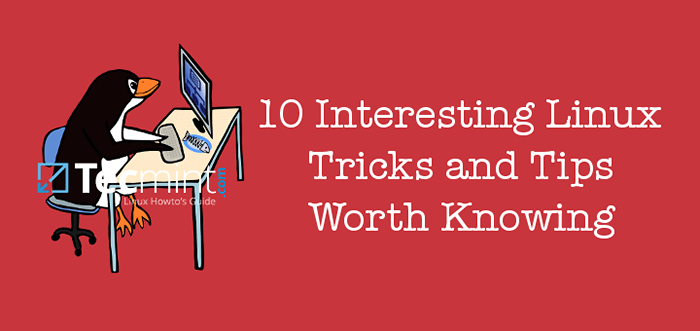
- 4029
- 860
- Randal Kuhlman
Gosto de trabalhar apaixonadamente com comandos, pois eles oferecem mais controle sobre um sistema Linux do que GUIs (Interfaces de usuário gráfico) Aplicativos, portanto, estou sempre à procura de descobrir ou descobrir maneiras e idéias interessantes para tornar o Linux tão fácil e divertido de operar, principalmente a partir do terminal.
É sempre emocionante quando descobrimos novos truques ou dicas enquanto usamos o Linux, especialmente um nerd de linha de comando como eu.
Leia sugerida: 5 Dicas e truques da linha de comando interessantes no Linux - Parte 1
E a sensação de querer compartilhar práticas ou comandos recém -aprendidos com milhões de usuários do Linux por aí, particularmente os novatos que ainda estão contornando esse emocionante sistema operacional normalmente definido em.
Leia sugerida: 10 truques úteis de linha de comando linux para iniciantes - Parte 2
Neste artigo, revisaremos uma série de truques e dicas úteis da linha de comando que podem melhorar significativamente suas habilidades de uso do Linux.
1. Bloquear ou ocultar um arquivo ou diretório no Linux
A maneira mais simples de travar um arquivo ou diretório é usando as permissões de arquivo Linux. Caso você seja o proprietário de um arquivo ou diretório, você pode bloquear (remover a leitura, gravar e executar privilégios) outros usuários e grupos de acessá -lo da seguinte forma:
$ chmod 700 Tecmint.informação ou $ chmod go-rwx tecmint.informações
Para saber mais sobre as permissões de arquivos Linux, leia este artigo Gerenciando usuários e grupos, permissões de arquivo e atributos no Linux.
Para ocultar o arquivo/diretório de outros usuários do sistema, renomeie -o com um (.) No início do arquivo ou diretório:
$ MV NOME DE FILHO .Tecmint.informações
2. Traduzir as permissões RWX em formato octal no Linux
Por padrão, quando você executa o comando LS, ele exibe permissões de arquivo em rwx formato, mas para entender a equivalência deste formato e o formato octal, você pode aprender a traduzir permissões de RWX em formato octal no Linux.
3. Como usar 'su' quando 'sudo' falha
Embora o comando sudo seja usado para executar comandos com privilégios de superusuário, há momentos em que não funciona como no exemplo abaixo.
Aqui, quero esvaziar o conteúdo de um grande arquivo chamado tempo de atividade.registro Mas a operação falhou mesmo quando eu usei sudo.
$ cat/dev/null>/var/log/uptime.Log $ sudo gato/dev/null>/var/log/uptime.registro
 Espague o conteúdo de arquivo grande em Linux
Espague o conteúdo de arquivo grande em Linux Em como caso, você precisa mudar para o raiz conta de usuário usando su comando para executar a operação como assim:
$ su $ sudo gato/dev/null>/var/log/uptime.Log $ cat/var/log/uptime.registro
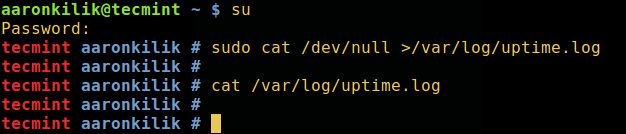 Mudar para o Super User
Mudar para o Super User Tente entender a diferença entre SU e SUDO, além disso, leia suas páginas de homem para obter mais diretrizes:
$ MAN SUDO $ MAN SU
4. Mate um processo no Linux
Às vezes, quando você deseja encerrar um processo usando comandos de Kill, Killall ou Pkill, ele pode deixar de funcionar, você percebe que o processo ainda continua a funcionar no sistema.
Para matar destrutivamente um processo, envie o -MATAR siganl para isso.
Primeiro, determine seu ID do processo e depois mate -o assim:
$ pidof vlc $ sudo kill -kill 10279
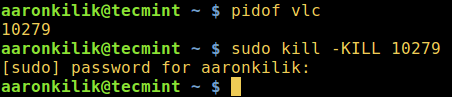 Encontre e matar processo no Linux
Encontre e matar processo no Linux Verifique o comando Kill para opções e informações de uso adicionais.
5. Excluir arquivo permanentemente no Linux
Normalmente, usamos o comando rm Para excluir arquivos de um sistema Linux, no entanto, esses arquivos não são completamente excluídos, eles são simplesmente armazenados e escondidos no disco rígido e ainda podem ser recuperados esses arquivos no Linux e visualizados por outra pessoa.
Para evitar isso, podemos usar o Comando de Shred que substitui o conteúdo do arquivo e opcionalmente exclui o arquivo também.
$ Shred -zvu Tecmint.pdf
As opções usadas no comando acima:
-z- Adiciona uma substituição final com zeros para ocultar a trituração.-você- ajuda a truncar e remover o arquivo após a substituição.-v- mostra progresso.
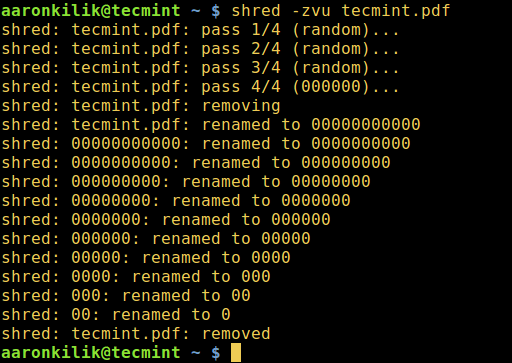 Excluir arquivo permanentemente no Linux
Excluir arquivo permanentemente no Linux Leia a página do Shred Man para obter instruções de uso adicional:
$ Man Shred
6. Renomeie vários arquivos no Linux
Você pode renomear vários arquivos no Linux em movimento, invocando o Renomear comando.
Ele renomeia os nomes de arquivos fornecidos de acordo com uma regra especificada no primeiro argumento.
O comando abaixo renova tudo .pdf arquivos para .Doc, aqui 'S/\.pdf $/\.doc/' é a regra:
$ rename -v 's/\.pdf $/\.doc/' *.pdf
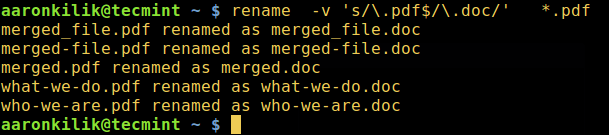 Renomeie vários arquivos no Linux
Renomeie vários arquivos no Linux O próximo exemplo renuncia a todos os arquivos correspondentes "*.bak " para retirar a extensão, onde 's/\ e.bak $ // ' é a regra.
7. Verifique se há ortografia de palavras no Linux
O Look Command Exibe linhas começando com uma determinada string, ela pode ajudá -lo a verificar a ortografia da palavra de dentro da linha de comando. Embora não seja tão eficaz e confiável, olhar ainda é uma alternativa útil a outros poderosos verificadores de ortografia:
$ look linu $ look docum
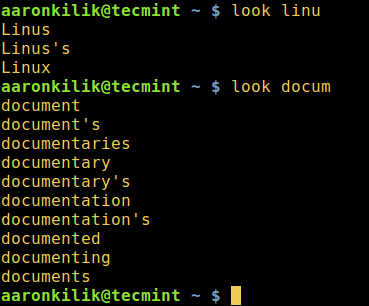 Verificação de ortografia no Linux
Verificação de ortografia no Linux 8. Pesquise a descrição da palavra -chave na página manual
O Comando do homem é usado para exibir páginas de entrada manuais de comandos, quando usado com o -k Switch, ele pesquisa as descrições curtas e os nomes de páginas manuais para a palavra -chave printf (como ajustar, apache e php nos comandos abaixo) como expressão regular.
$ man -k ajuste $ man -k apache $ man -k php
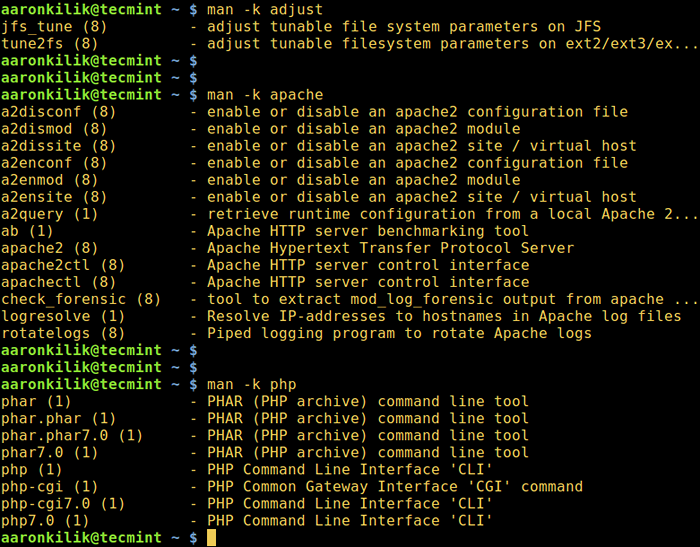 Mostrar descrição da palavra -chave em páginas manuais
Mostrar descrição da palavra -chave em páginas manuais 9. Assista a logs em tempo real no Linux
Com Assista ao comando, Você pode executar outro comando Linux periodicamente enquanto exibe sua saída na tela cheia e ao lado do comando Tail, que é usado para visualizar as últimas partes de um arquivo, é possível assistir à gravação de entradas de log em um arquivo de log.
No exemplo abaixo, você assistirá ao sistema de autenticação do sistema. Abra duas janelas do terminal, exiba o arquivo de log para assistir em tempo real na primeira janela como assim:
$ sudo relógio cauda/var/log/auth.registro
Você também pode usar o comando Tail, que mostra as últimas partes de um arquivo. Isso é -f O sinalizador permite assistir a alterações em um arquivo em tempo real; portanto, é possível assistir à gravação de entradas de log em um arquivo de log.
$ sudo cauda -f/var/log/auth.registro
E execute os comandos abaixo no segundo terminal enquanto observa o conteúdo do arquivo de log da primeira janela:
$ sudo mkdir -p /etc /teste $ sudo rm -rf /etc /teste
10. Liste todos os comandos de Shell Buildin
A conchas embutidas é um comando ou uma função, chamado de dentro e executado diretamente no próprio shell, em vez de um programa executável externo que o shell carregaria do disco rígido e executou.
Para listar todas as Buildins Shell e sua sintaxe de uso, execute:
$ ajuda
Como observação final, os truques e dicas da linha de comando sempre são úteis e tornam o aprendizado e o uso de Linux fácil e divertido, especialmente para iniciantes.
Você também pode compartilhar conosco outros truques ou dicas de linha de comando úteis e interessantes no Linux que você encontrou através do formulário de comentário abaixo.
- « Instale o WordPress com Nginx, MariaDB 10 e Php 7 no Debian 9
- Como instalar o MySQL 8.0 no CentOS 8 / RHEL 8 »

